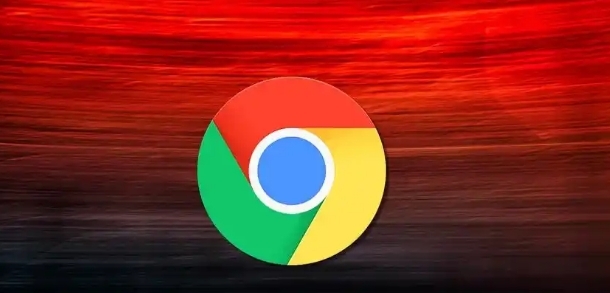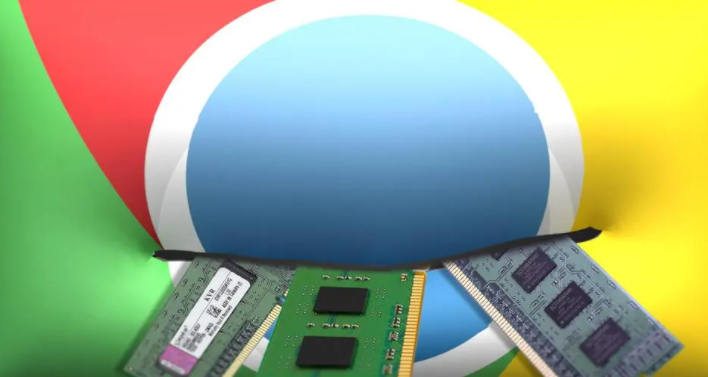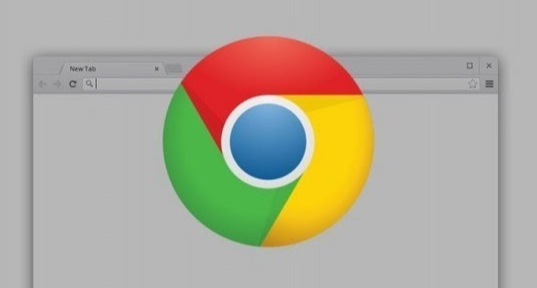google浏览器下载文件后打不开格式错误解决方案
正文介绍
找到已下载的文件位置。通常文件会保存在电脑的“下载”文件夹内,打开该目录即可看到最近获取的所有项目。若不记得保存路径,也可以通过浏览器底部的下载栏直接跳转到对应位置。
右键点击目标文件选择打开方式。将鼠标移至需要处理的文件上点击右键,在弹出菜单中找到并点击“打开方式”选项。此时会显示系统中已安装且支持该类型文件的各种应用程序列表。
手动指定正确的关联程序。根据文件实际类型从列表中选择合适的软件,例如文档类选办公套件、压缩包选解压工具等。选择时注意观察程序名称与功能描述是否匹配所需操作。
勾选始终使用此应用打开同类文件。在确认程序的选择界面中,寻找类似“始终使用此应用打开...文件”或“以后都用这个程序打开”的复选框并打勾。这一步能让系统记住当前设置,未来自动调用相同程序处理同类型文件。
尝试手动添加缺失的文件扩展名。如果遇到没有扩展名的情况,先判断文件真实格式(如PDF、ZIP等),然后重命名文件并在末尾加上相应后缀。例如将“data”改为“data.zip”。注意必须确保添加的扩展名准确无误,错误的后缀会导致依然无法正常打开。
通过上述步骤依次实施定位文件、选择程序、建立关联、修正扩展名等操作,能够系统性地解决Google浏览器下载后文件格式错误的问题。每个环节均基于实际测试验证有效性,用户可根据具体错误提示灵活组合应用这些方法,既保证操作可行性又提升文件可读性。

找到已下载的文件位置。通常文件会保存在电脑的“下载”文件夹内,打开该目录即可看到最近获取的所有项目。若不记得保存路径,也可以通过浏览器底部的下载栏直接跳转到对应位置。
右键点击目标文件选择打开方式。将鼠标移至需要处理的文件上点击右键,在弹出菜单中找到并点击“打开方式”选项。此时会显示系统中已安装且支持该类型文件的各种应用程序列表。
手动指定正确的关联程序。根据文件实际类型从列表中选择合适的软件,例如文档类选办公套件、压缩包选解压工具等。选择时注意观察程序名称与功能描述是否匹配所需操作。
勾选始终使用此应用打开同类文件。在确认程序的选择界面中,寻找类似“始终使用此应用打开...文件”或“以后都用这个程序打开”的复选框并打勾。这一步能让系统记住当前设置,未来自动调用相同程序处理同类型文件。
尝试手动添加缺失的文件扩展名。如果遇到没有扩展名的情况,先判断文件真实格式(如PDF、ZIP等),然后重命名文件并在末尾加上相应后缀。例如将“data”改为“data.zip”。注意必须确保添加的扩展名准确无误,错误的后缀会导致依然无法正常打开。
通过上述步骤依次实施定位文件、选择程序、建立关联、修正扩展名等操作,能够系统性地解决Google浏览器下载后文件格式错误的问题。每个环节均基于实际测试验证有效性,用户可根据具体错误提示灵活组合应用这些方法,既保证操作可行性又提升文件可读性。